Забележка: Бихме искали да ви осигурим най-новото помощно съдържание възможно най-бързо на вашия собствен език. Тази страница е преведена чрез автоматизация и може да съдържа граматически грешки и несъответствия. Нашата цел е това съдържание да ви бъде полезно. Можете ли да ни кажете дали информацията е била полезна за вас, в дъното на тази страница? Ето статията на английски за бърза справка.
Ако имате връзка с интернет, можете да преминете онлайн, за да преглеждате или търсите най-актуалните помощ, шаблони, обучение и друго онлайн съдържание.
Какво искате да направите?
Избор между офлайн и онлайн съдържание в прозореца "Помощ"
Можете да изберете коя версия на помощ за Microsoft Office теми, които искате да видите – тези, инсталиран на компютъра като част от Microsoft Office (офлайн) или теми, които са налични в Microsoft Office.com. За да изберете между офлайн и онлайн теми:
-
В основния прозорец на вашата програма на Microsoft Office, отворете прозореца "Помощ".
Клавишна комбинация за да отворите помощта, натиснете F1.
Отваряне на помощта (с мишката)
-
Щракнете върху бутона за помощ

-
В менюто Състояние на връзката, която се намира в долния десен ъгъл на прозореца "Помощ", щракнете върху Показвай съдържание от Office.com или Показвай съдържание само от този компютър.
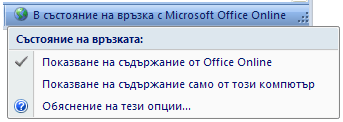
Сега всеки път, когато отворите прозореца "Помощ" от някоя програма на Microsoft Office, той показва съдържание от избрания от вас източник.
Как да реша коя опция да избера?
В повечето случаи най-добрата опция за избор е Показвай съдържание от Office.com. Въпреки това някои ситуации, където можете да решите да изберете Показвай съдържание само от този компютър включват:
-
Намирате се някъде, където не можете да се свържете към Интернет, например в самолет.
-
Намирате се на място, където не искате да се свържете към интернет. Например, може в момента да използвате компютър, където за достъп до интернет трябва да платите.
-
Притеснявате се за поверителността на вашата връзка към интернет.
Защо прозорецът "Помощ" е офлайн, въпреки че съм избрал/а да бъде онлайн?
При някои обстоятелства прозорецът "Помощ" може да показва офлайн съдържание, независимо че сте избрали да показва онлайн съдържание. Ситуациите, при които това може да се случи, включват следното:
-
Връзката с интернет е прекъсната.
-
Microsoft Office.com сървърът е недостъпен.
Всеки път, когато прозорецът "Помощ" не може да извлече онлайн съдържание, той показва предупреждение. После можете да преглеждате офлайн съдържание, докато проблемът бъде отстранен или се свържете с интернет.
Защо не виждам опцията Показвай съдържание от Office.com ?
Вашият системен администратор може да забрани опцията на прозореца "Помощ" да преминете в режим онлайн. Ако това се случи, опцията Показвай съдържание от Office.com не се показва. За повече информация обърнете се към вашия системен администратор.
Най-горе на страницата
Временно търсене или преглед на офлайн или онлайн съдържание в прозореца "Помощ"
Можете да използвате менюто Състояние на връзката в долния десен ъгъл на прозореца "Помощ", за да изберете източник на съдържание за прозореца "Помощ". Например ако искате обикновено вашия компютър за извличане на съдържание само от твърдия диск, изберете Показвай съдържание само от този компютър. Може да има някои ситуации, където искате да временно извършете търсене или отидете за онлайн съдържание. За да направите това, можете да промените опция в списъка търсене 
Например в посочената по-долу ситуация, търсите някои теми в помощта за програмата Microsoft Word:
-
В основния прозорец на Word натиснете клавиша F1, за да можете да търсите тема в помощта. Менюто Състояние на връзката е настроено на Показвай съдържание само от този компютър (Офлайн), тъй като искате да използвате темите на помощта, инсталирана на твърдия диск, вместо да се свързвате към интернет.
-
Не можете да намерите темата, която търсите, така че промените търсене списък

-
След преглед и търсене на онлайн помощ намирате търсената от вас тема. Когато приключите четенето на темата, затваряте прозореца "Помощ".
-
По-късно, когато ви трябва друга тема от помощта, натиснете клавиша F1. Менюто Състояние на връзката показва Офлайн.
Най-горе на страницата
Получаване на онлайн съдържание от Office.com
Докато прозорецът "Помощ" има някои предимства, съдържанието е достъпно от уеб сайта на Microsoft Office.com . Намерете връзки към повече информация за Office.com в раздела Вж .
Някои от тези теми са същите, които можете да видите в прозореца "Помощ". Някои от предимствата на използването на Office.com включват следното:
-
В уеб сайта можете да изберете да търсите в съдържание за всички програми на Microsoft Office, не само на съдържанието за отделна програма. Например ако търсите информация за създаването на организационна диаграма, можете да търсите Office.com за да научите кои програми имат тази функция и как да го използвате.
-
Можете да отбележите връзка за ваша собствена справка или за да я споделите с някой друг. Например, ако намерите тема в помощта, която е полезна, можете да копирате адреса на темата и да го поставите в имейл съобщение, което след това да изпратите на колега.
За повече информация относно намирането и използването на онлайн съдържание посетете Office.com.
Най-горе на страницата










